在Word2007中设置图片发光步骤技巧
Word 2007文档中的图片发光效果究其实质就是在图片周围添加彩色边框,跟“柔化边缘”功能配合使用,使图片看上去似乎在背后有彩色光照。在Word 2007文档中设置图片发光效果的步骤如下所述:
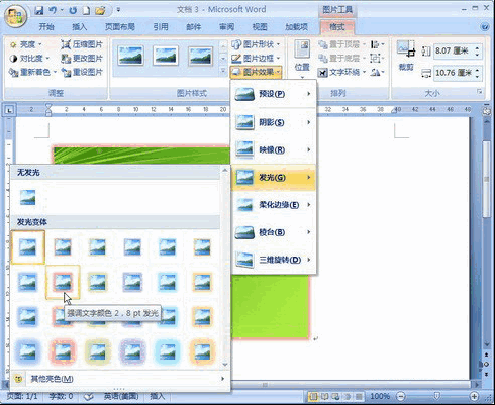
第1步,打开Word 2007文档窗口,选中需要设置发光效果的图片。
第2步,在Word 2007“图片工具”功能区的“格式”选项卡中,单击“图片样式”分组中的“图片效果”按钮,选择“发光”选项,并在打开的发光效果列表中选择合适的发光效果即可,如图所示。
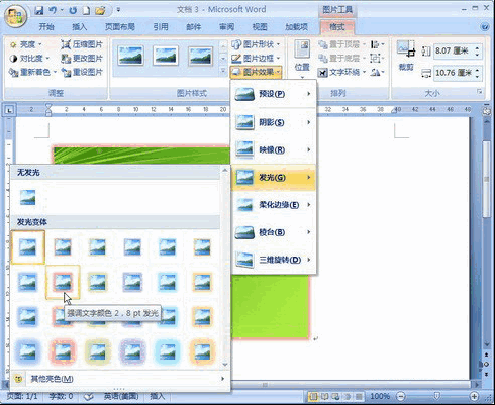
选择Word 2007合适的发光效果
小提示:如果希望取消Word 2007图片发光效果,可以在发光效果列表中选择Word 2007的“无发光”选项。
自制会发光的东西 发光材料的发光效率表示方法 常见的光致发光材料 光致发光的具体步骤 光致发光原理 发光小制作 会发光发亮的小制作 让小灯泡发光的步骤 做会发光版权声明
本文来自投稿,不代表本站立场,转载请注明出处。
上一篇:如何查看最后使用工作薄的用户
下一篇:利用excel如何快速定位单元格
